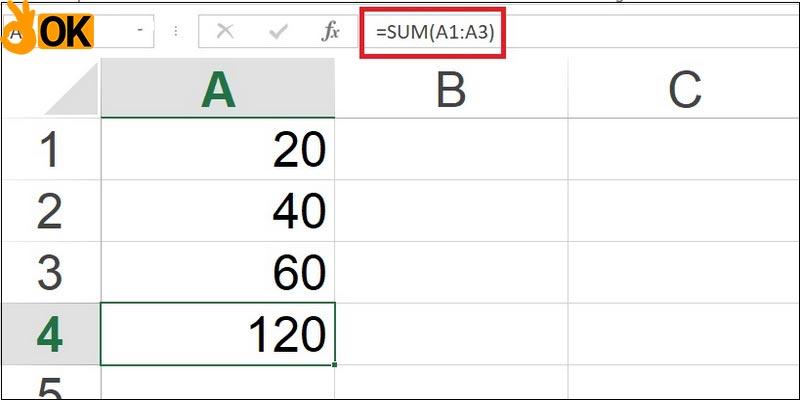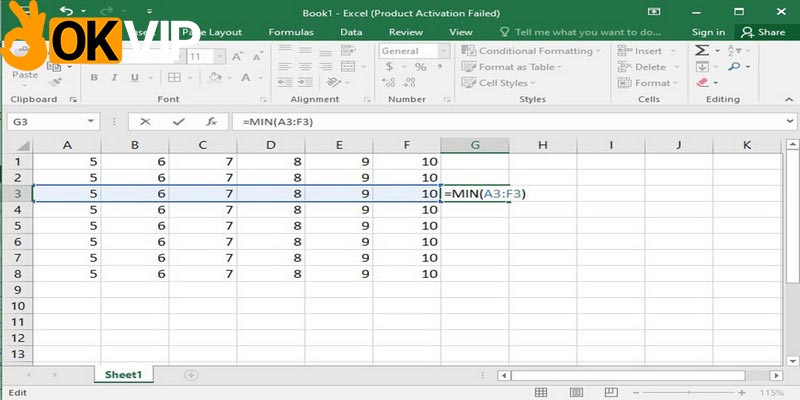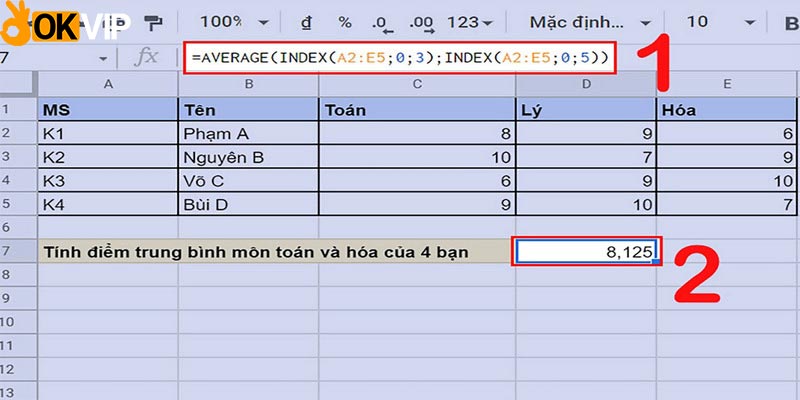Khi làm việc trên máy tính việc dùng hàm Excel rất phổ biến để phục vụ cho công tác tính toán, sắp xếp, kiểm tra, tìm dữ liệu. Do vậy nếu các bạn là nhân viên văn phòng chưa hiểu rõ cách thực hiện mời tham khảo chia sẻ hữu ích của Liên Minh OKVIP bên dưới đây để nắm các nội dung quan trọng.
Cách sử dụng hàm SUM
SUM là hàm Excel được sử dụng để tính tổng những ô được lựa chọn tìm ra số cụ thể cuối cùng là bao nhiêu. Hiện nay công tác nhập dữ liệu trên bảng tính ngày càng phổ biến nên việc cộng thủ công mất thời gian. Dùng công thức vừa tiện lại mang độ chính xác tốt.
Công thức áp dụng chi tiết =SUM(Giá trị 1, 2, 3,…)
Chẳng hạn: Bạn muốn tính tổng tiền nhập trong các ô cột dọc từ A1 – A3. Cách thức thực hiện sẽ điền công thức vào ô A4 như sau: =SUM(A1:A3). Bạn kéo hết khung từ A1 trở xuống A3 và nhấn Enter lập tức sẽ trả kết quả tổng xuống ô thứ 4 bên dưới
Công thức áp dụng hàm SUM tính tổng
Hàm áp dụng MIN/MAX
MIN/MAX là một hàm được sử dụng để mục đích tính giá trị lớn/nhỏ nhất trong phạm vi dữ liệu cụ thể hoặc áp dụng cho cả bảng tính. Hàm Excel này sử dụng rất nhanh chóng sẽ trả kết quả để bạn dùng.
Công thức tính chi tiết:
- =MIN(Giá trị 1, 2,…).
- =MAX(Giá trị 1, 2).
Chẳng hạn: Bạn cần tìm giá trị nhỏ nhất trong khoanh vùng từ A3-F3 thì sẽ nhập vào công thức sau =MIN(A3:F3) sẽ cho ra nhanh chóng kết quả nằm trong vùng mà bạn đã lựa chọn trước đó.
Sử dụng hàm MIN trong tính toán
Hàm sử dụng COUNT/COUNTA
Trong bộ công thức này sẽ có 2 hàm khác nhau mà mọi người cần phân biệt rõ ràng để tránh nhầm lẫn khi tương tự nhau. Bên dưới đây sẽ cập nhật nội dung và hướng dẫn sử dụng chi tiết:
COUNT
COUNT là dạng hàm Excel được dùng để đếm những ô chứa số trong vùng dữ liệu được chọn. Với số lượng lớn các ô thì việc thực hiện thủ công tốn thời gian nên áp dụng tính công thức vừa nhanh chóng vừa chính xác cao.
Công thức tính cụ thể là =COUNT(Giá trị 1,…)
Ví dụ: Bạn đếm số lượng từ A2-C5 trong bảng dữ liệu cập nhật. Lúc này sẽ thực hiện công thức chi tiết =COUNT(A2:C5), ngay bên dưới sau khi nhấn enter sẽ hiển thị ra kết quả chính là tổng ô chứa số.
COUNTA
COUNTA được sử dụng để chỉ về những ô trống trên phạm vi dữ liệu cần xác định. Khi phục vụ công việc bạn cần tìm ra ô trống để trừ ra các giá trị không được điền vào hoặc tính tới cụ thể.
Công thức dùng là =COUNTA(Giá trị 1,2, 3, 4,…).
Hàm Excel COUNTIF
COUNTIF được sử dụng nhằm đếm số lượng ô đáp ứng được điều kiện hoặc tiêu chí nhất định đưa ra trong khoảng dữ liệu khoanh vùng trên bảng tính. Chẳng hạn như dùng để đếm số lần thành phố Hà Nội xuất hiện trong danh sách quê quán khách hàng cập nhật.
Ngoài ra, hàm Excel này còn được dùng cho các trường hợp. Cụ thể như đếm số lần hiển thị của giá trị cụ thể, điều kiện đạt hay không đạt trong danh sách, đếm giá trị theo điều kiện cụ thể, đếm số lượng ngày trong bảng xuất hiện,…
Công thức dùng chi tiết là =COUNTIF(Range, Criteria).
Trong đó:
- Range được biết tới là vùng trên bảng mà bạn cần đếm dữ liệu.
- Criteria chính là điều kiện cần đếm, khi nhập thì để trong dấu ngoặc kép, không có phân biệt dạng chữ thường hay hoa.
Hàm điều kiện IF
IF là hàm được dùng cho việc kiểm tra dữ liệu trong bảng cập nhật có thỏa mãn điều kiện mà người dùng cung cấp hay không. Sau đó trả kết quả bên dưới thuận tiện cho việc lọc đáp ứng và không.
Công thức là =IF(Logical_test, Value_if_true, Value_if_false).
Trong đó:
- Logical_test: Giá trị cập nhật thực hiện.
- Value_if_true: Điều kiện đưa ra phải thỏa mãn.
- Value_if_false: Điều kiện không đáp ứng được.
Khi các bạn sử dụng hàm này thì chúng phải được thực hiện cụ thể đi từ trái qua phải cho tới khi điều kiện thỏa mãn được. Trường hợp không có điều kiện nào thích hợp thì sẽ đưa kết quả sau cùng. Khi điền thông tin vào công thức không phân biệt chữ thường hay in hoa.
Hàm trung bình AVERAGE
Khi bạn làm công việc kế toán hoặc cần tính trung bình cộng của dãy số xác định trong trang tính thì dùng hàm Excel AVERAGE. Bạn sẽ nhanh chóng áp dụng cho số lượng lớn các ô khác nhau ra kết quả chính xác hơn tính trên giấy.
Công thức áp dụng là =AVERAGE(Giá trị 1, 2, 3, 4,…).
Ví dụ về cách tính hàm trung bình cộng
Hàm NOW
Hàm Excel này sử dụng hiển thị ngày, giờ hiện tại ở trên bảng tính. Bạn muốn tính được giá trị thì cập nhật đúng công thức tìm vào trong nội dung. NOW biến động, cập nhật toàn bộ thông tin chỉnh sửa thực hiện ngay trên bảng và giảm đi hiệu suất khi cần.
Người dùng có thể ẩn thành phần giờ hay ngày của NOW qua việc đổi định dạng số của ô nhất định. Trường hợp thời gian lại không xuất hiện thì lúc này bạn cần đổi đi định dạng số khác.
Công thức áp dụng cụ thể =NOW().
Ví dụ: Bạn nhập vào bảng tính công thức =NOW() thì máy tính kiểm tra và đưa về kết quả ngày – giờ hiện tại. Còn nhập vào =NOW()+8 sẽ hiển thị ra thời gian của 8 ngày sắp tới mà không phải bây giờ.
Bài viết này cung cấp các hàm Excel và cách sử dụng chi tiết cho mọi người cập nhật. Nếu cần biết thêm những thông tin hữu ích về tin học văn phòng phục vụ tốt cho công việc bạn hãy tham khảo kỹ và cập nhật liên tục cẩm nang kiến thức mới trên trang web này.
Sau khi đã nắm rõ các hàm excel, bạn có thể ứng tuyển vào vị trí trợ lý OA của tập đoàn OKVIP với mức lương trên 20.000.000 VNĐ rồi đấy!
- Euro 2024 – Diễn Biến Bồ Đào Nha Vs Slovenia, Người Hùng Costa Cứu Ronaldo - Tháng bảy 2, 2024
- Euro 2024 – Diễn Biến Pháp Vs Bỉ, Mbappe Khuấy Đảo - Tháng bảy 2, 2024
- Euro 2024 – Diễn Biến Tây Ban Nha Vs Georgia, Ngược Dòng Thuyết Phục - Tháng bảy 2, 2024